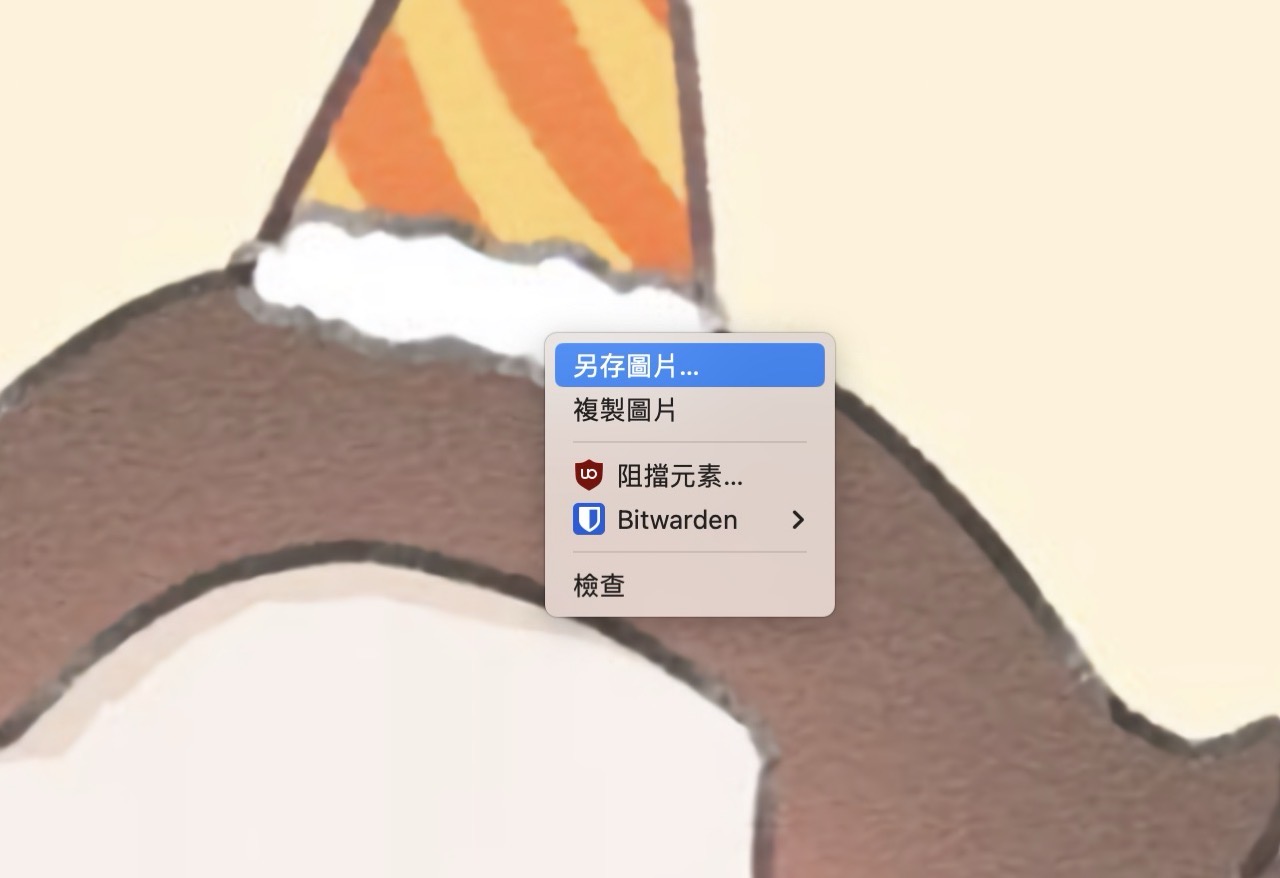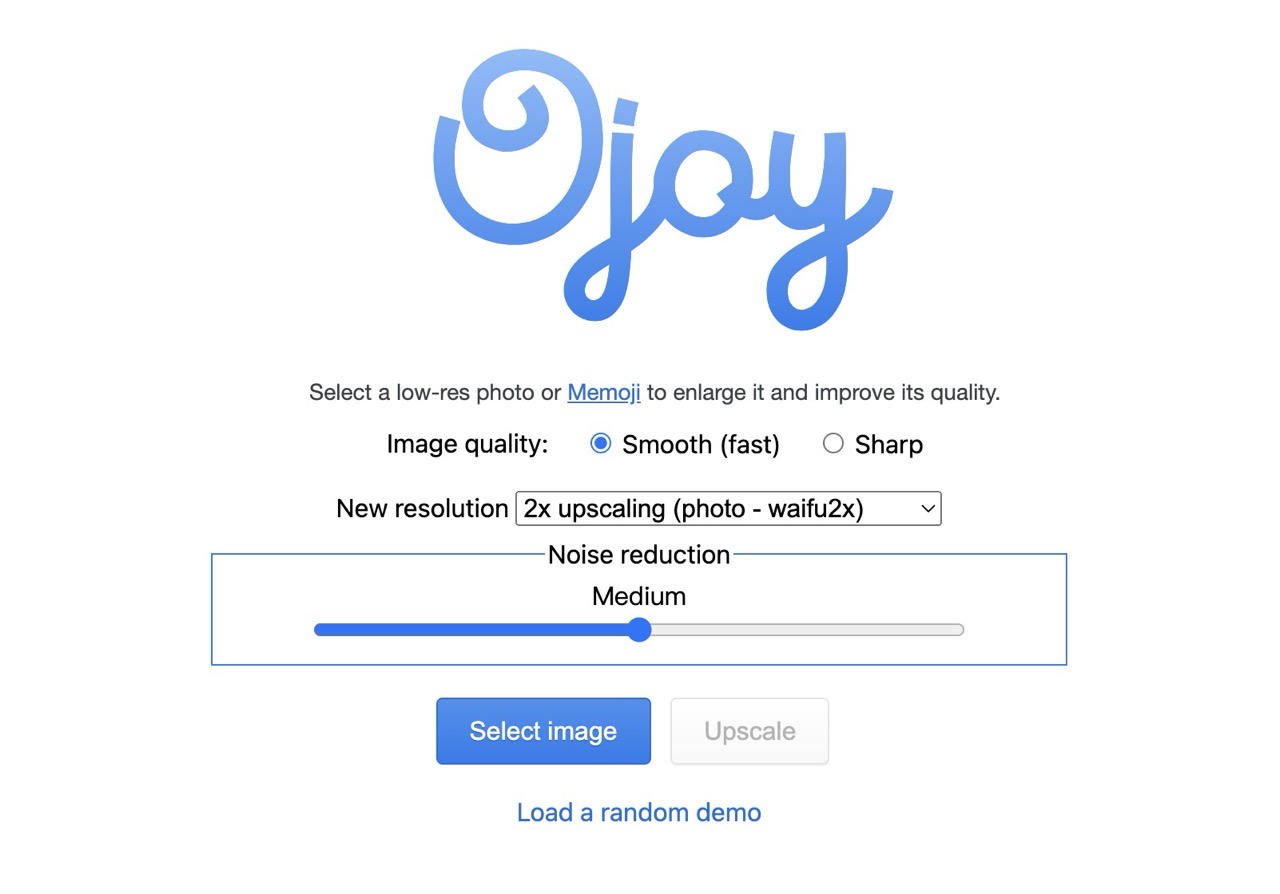
Ojoy 是一個使用 JavaScript 和 AI 技術提升圖片畫質(upscaling)的免費工具,也就是之前介紹的圖片放大功能,透過瀏覽器將解析度太低的相片放大、修復並提高畫質,使用在攝影照片或插圖效果更為顯著,但對包含文字的圖片可能就無法獲得好的提升效果,無論如何一定比直接調整低解析度圖片的尺寸看起來更好,單純放大會有失真、模糊等問題。
另一個特色是 Ojoy 在瀏覽器中放大低解析度的圖片或 Memoji,處理過程 100% 都在使用者的電腦上進行,圖片不會上傳遠端伺服器,只適合使用於低解析度圖片,雖然可處理更高解析度的影像,但可能會花費更多時間,也會佔用更多系統資源和 GPU,使用時請多加留意。
Ojoy 背後技術為 UpscalerJS、Waifu2x、Waifu2xTF、TensorFlow ,使用的訓練模型和 Upscaler.ai 相同,接下來實際示範操作方式,若手邊有解析度較差的照片、貼圖、大頭貼、標誌等無法取得更高解析度的檔案,不妨透過它來提高畫質。
使用教學
STEP 1
開啟 Ojoy 網站後有兩種提升相片品質類型,分別對應可放大的解析度尺寸,預設選項下方只能提升兩倍(2x),能針對相片或插畫預先選擇(選擇對的選項可能處理起來效果更好),這兩項都是使用 waifu2x。
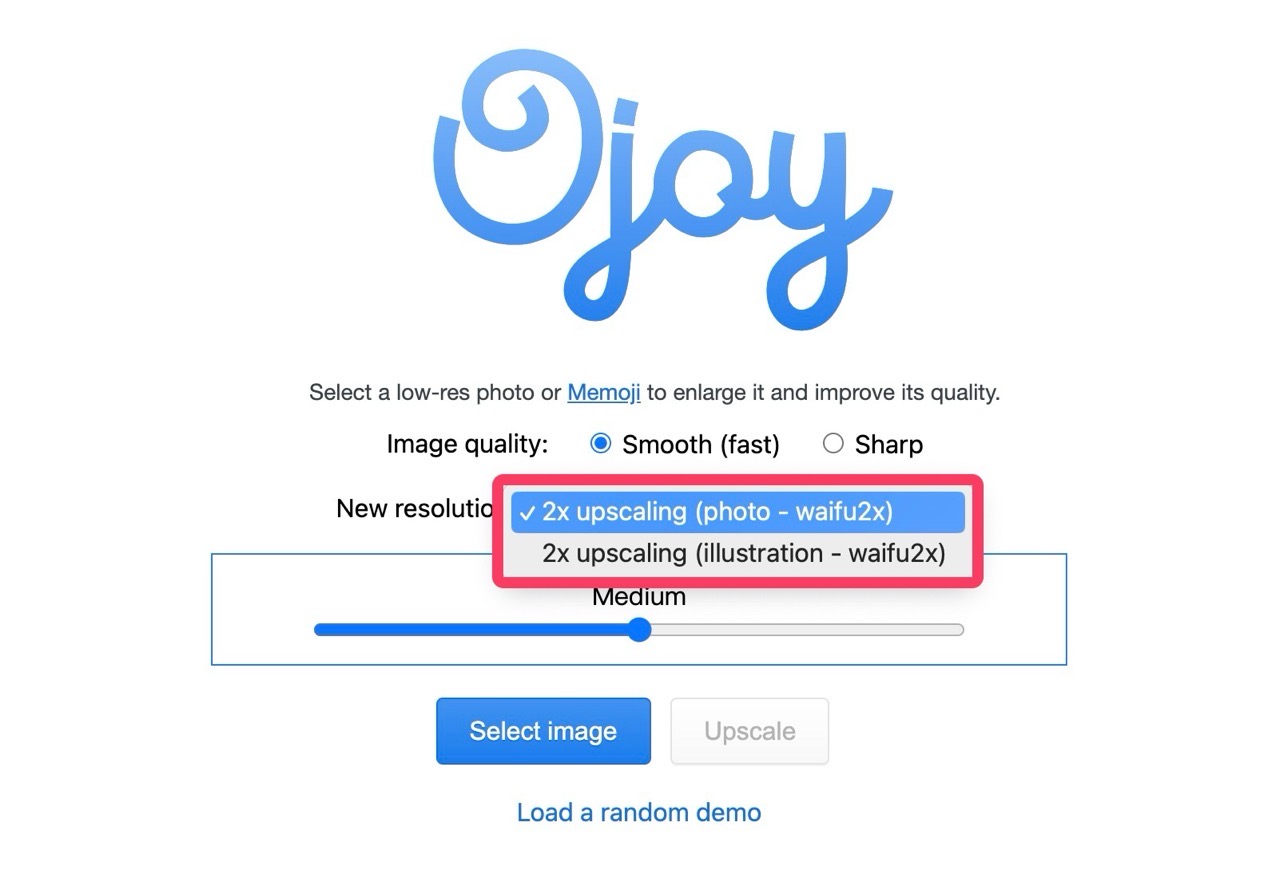
若選擇另一個「Sharp」就會有放大兩倍、三倍和四倍選項,也能將原始圖片透明背景以純色取代,對於使用 Alpha 通道(Alpha Channel)或透明背景的圖片建議將背景設定為純色背景以獲得較好的效果。
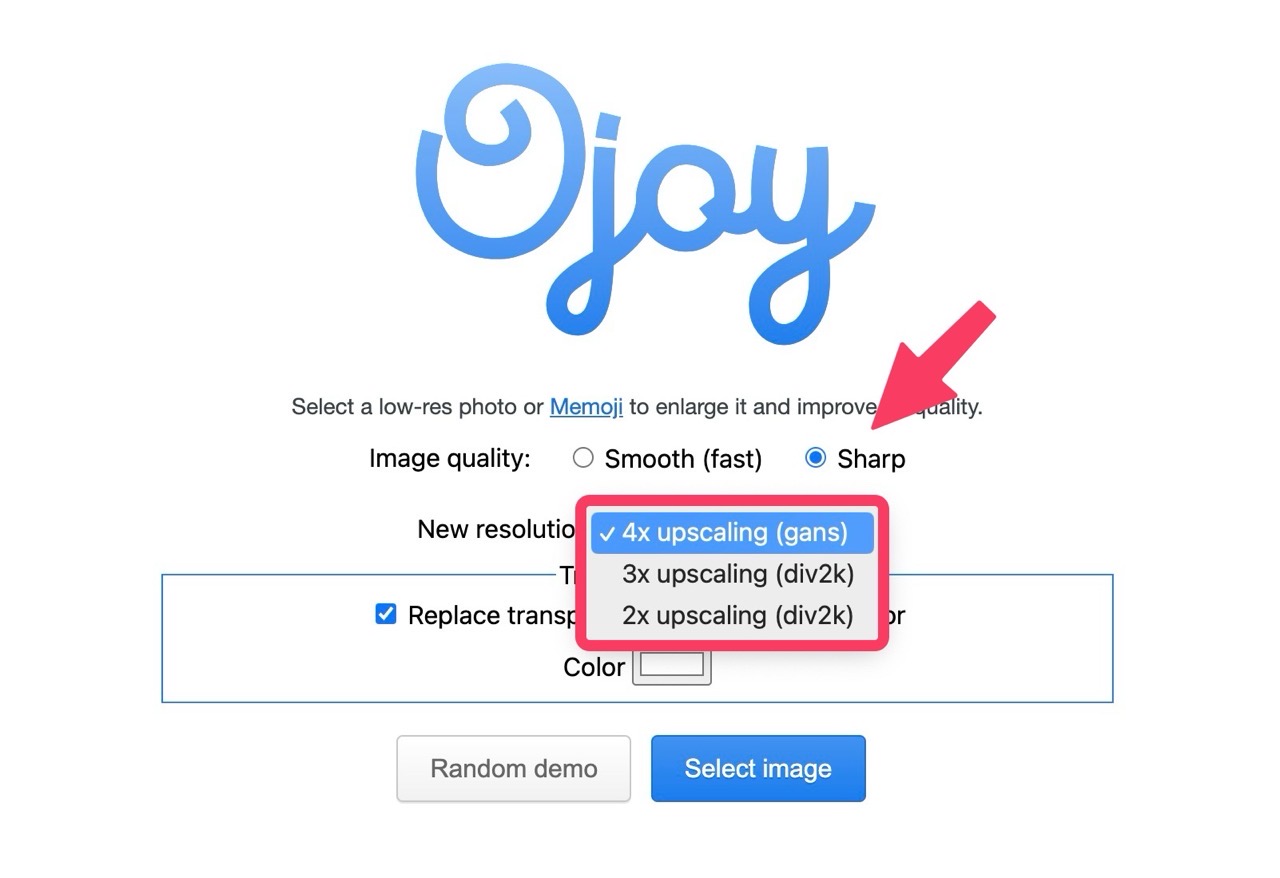
STEP 2
選定好要放大的格式和解析度,下方會有對應的進階設定選項,例如 Smooth 會有「降噪」(Noise Reduction)幅度能調整,Sharp 模式會有將透明背景轉為純色、純色也能自由選擇的功能,最後點選「Select Image」找到要提升圖片畫質的檔案後就能進行處理。
如果只想測試一下 Ojoy ,也能點擊最下方的鏈結隨機載入一張範例圖片。
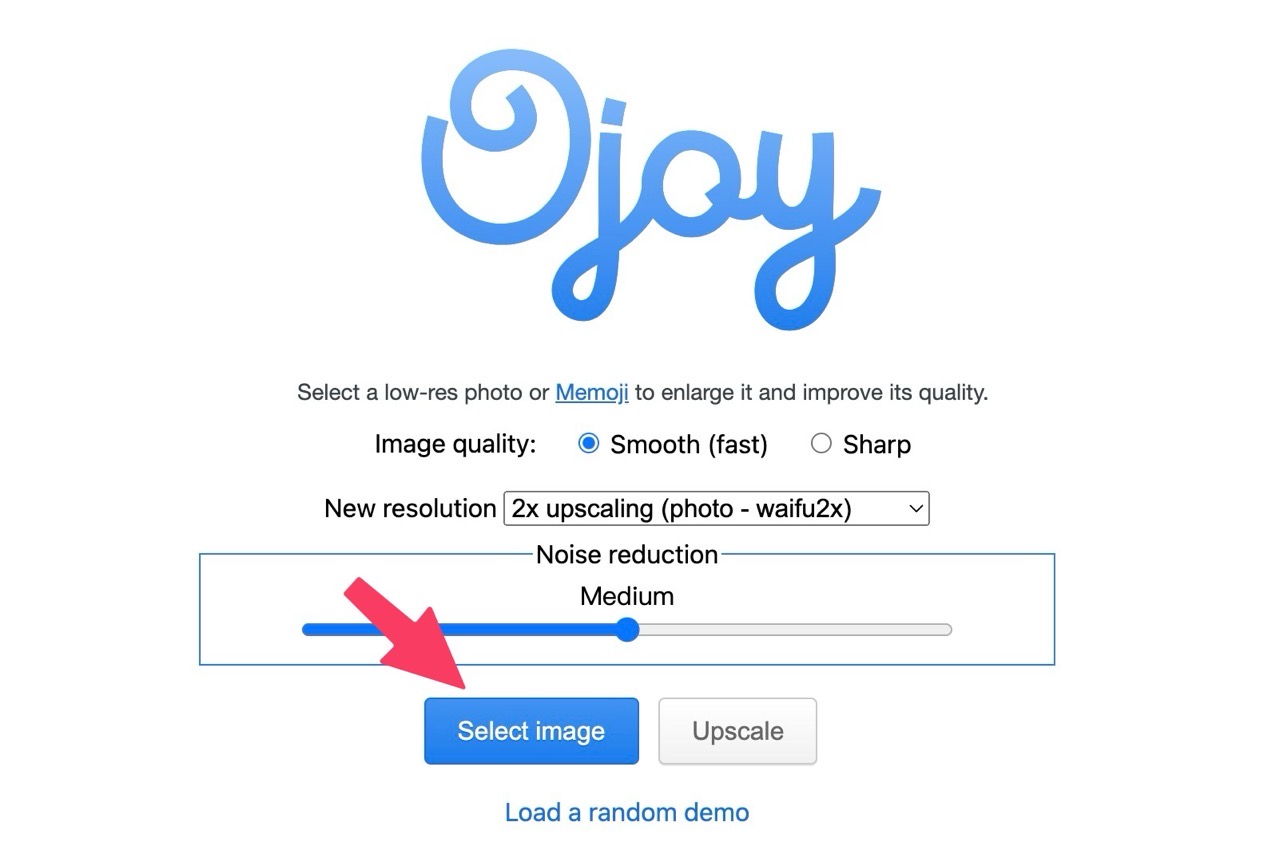
STEP 3
完成後新的圖片會顯示於網頁下方,同時也會顯示新的圖片解析度、降噪等級、處理時間等資訊。
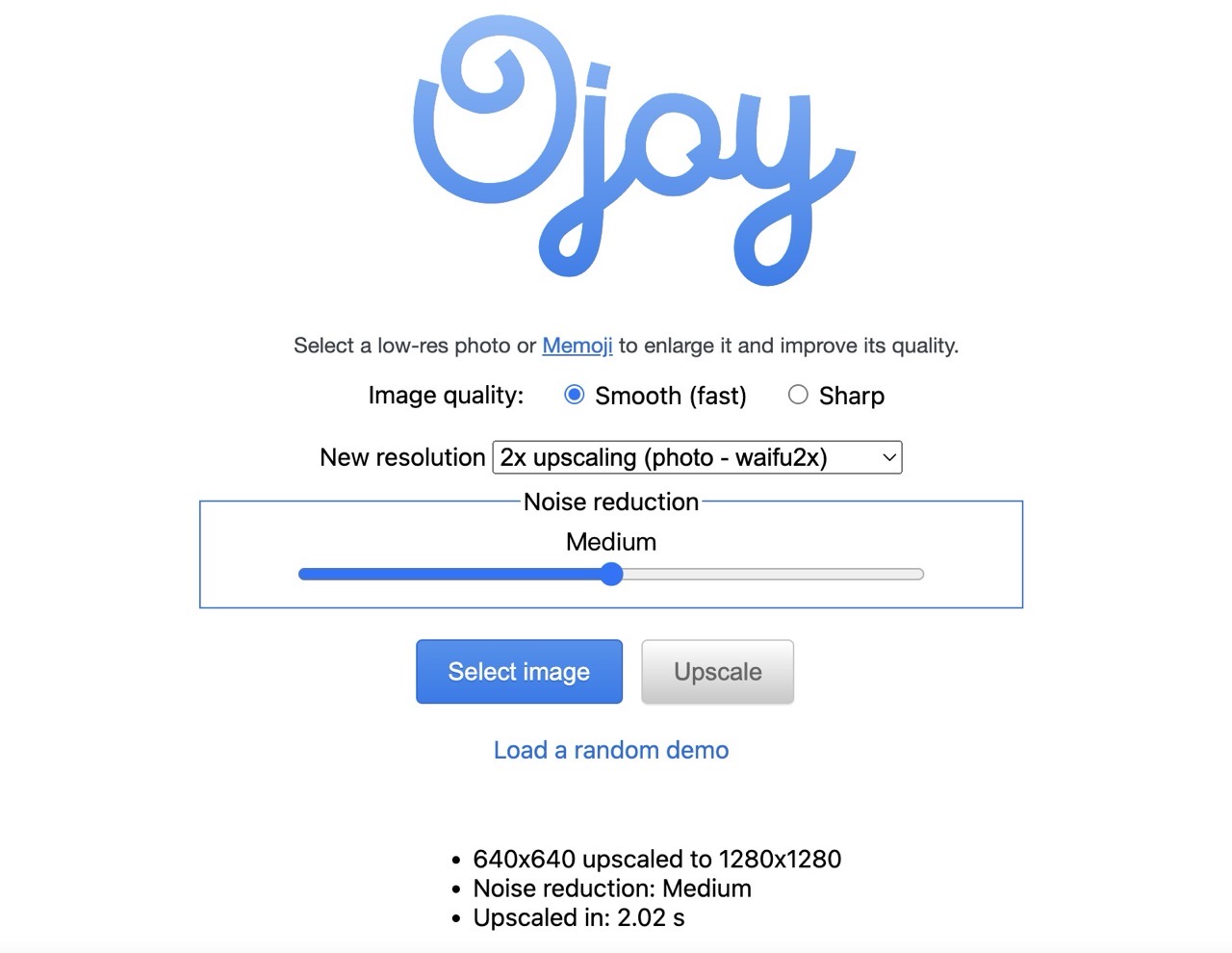
STEP 4
在圖片上點選右鍵、另存圖片就完成了,非常簡單,主要是圖片不會離開電腦,也有更好的安全與隱私。